인스타그램 프로필에서 자기소개(약력)는 매우 중요한 부분입니다. 비록 150자라는 제한이 있지만, 다른 사용자들이 당신을 팔로우할지 결정하는 데 있어 사용자 이름, 최신 게시물 및 스토리와 함께 주요 고려 사항 중 하나입니다.

자기소개를 더욱 시각적으로 매력적이고 눈에 띄게 만드는 일반적인 방법 중 하나는 텍스트를 중앙에 배치하거나 위치를 조정하는 것입니다. 이렇게 하면 각 줄에 공백을 추가하여, 전체적인 모습이 화면 중앙에 정렬되어 보이거나, 들여쓰기가 되어 보이거나, 세련되게 보이도록 할 수 있습니다.
워드 프로세서인 Microsoft Word와 같은 프로그램에는 텍스트 블록을 선택하고 버튼을 클릭하면 자동으로 중앙 정렬하는 기능이 있습니다. 안타깝게도 인스타그램에는 이 기능이 없습니다. 하지만 자기소개를 중앙에 정렬하는 것은 매우 간단하며, 이 글에서는 원하는 위치에 자기소개를 배치하는 방법을 자세히 알아보겠습니다.
인스타그램 자기소개(약력)의 제한
스마트폰(iPhone 또는 Android)에서 자기소개를 작성할 때 편리한 기능 중 하나는 텍스트 상자 오른쪽 하단에 표시되는 글자 수입니다. 이를 통해 150자 제한 내에서 얼마나 많은 글자를 더 사용할 수 있는지 알 수 있습니다.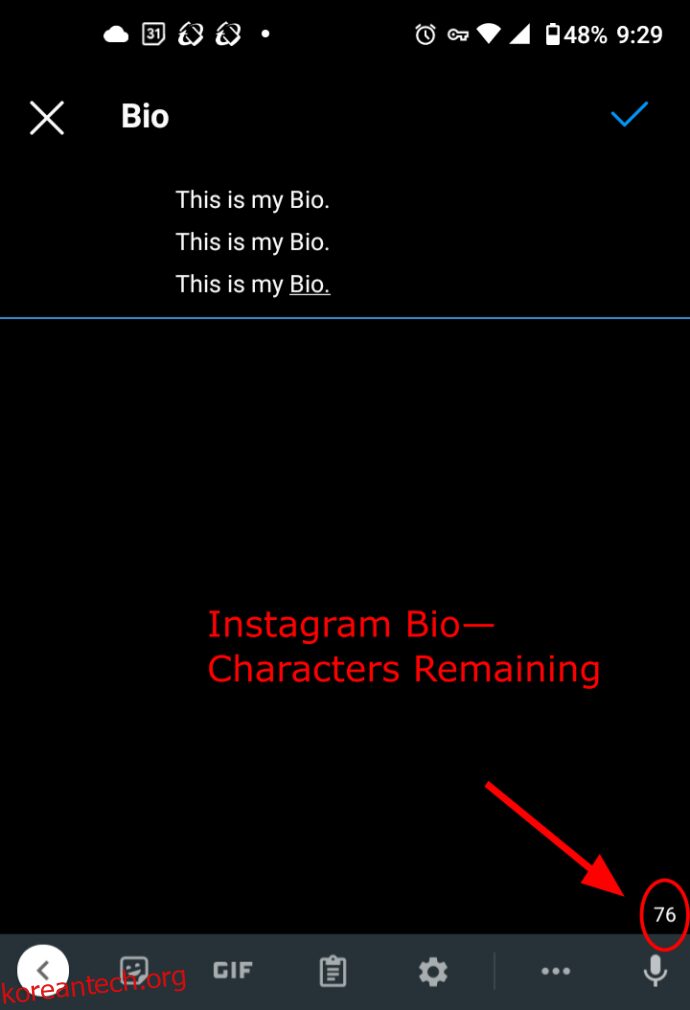
PC 버전에서는 글자 수 카운트 기능이 제공되지 않는 것으로 보입니다.
공백 또한 글자 수 제한에 포함되며, 특히 ‘줄바꿈 없는 공백’도 포함됩니다. 이에 대해서는 나중에 자세히 설명하겠습니다.
텍스트 서식에 사용되는 공백도 150자 제한에 포함된다는 점을 기억해야 합니다.
줄바꿈 없는 공백을 활용하여 자기소개 배치 조정
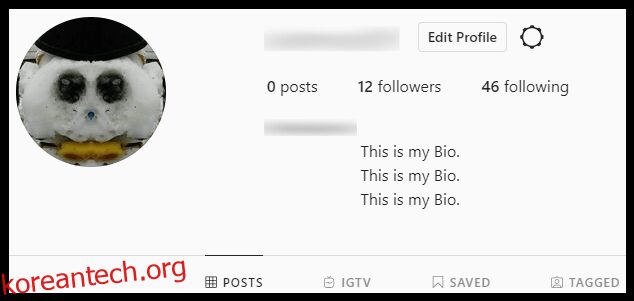
인스타그램 자기소개 텍스트 상자에서 텍스트를 중앙에 정렬하거나 다른 위치로 이동하려면, 각 텍스트 줄의 왼쪽에 공백을 추가해야 합니다. 짧은 텍스트의 경우 각 줄 왼쪽에 약 9개 정도의 공백을 추가하면 대부분의 스마트폰 화면에서 텍스트가 중앙에 가깝게 나타납니다. 텍스트가 길거나 짧다면 공백을 더하거나 빼야 할 수도 있습니다. 하지만 여기서 문제가 발생합니다. 인스타그램은 자기소개의 모든 줄을 왼쪽 정렬로 표시하도록 설정되어 있습니다. 즉, 각 줄은 공백이 아닌 실제 글자로 시작해야 합니다.
자기소개 줄을 중앙으로 옮기거나 원하는 위치에 표시하는 유일한 방법은 ‘줄바꿈 없는 공백’을 사용하는 것입니다. 기술적인 설명을 하자면, 이러한 공백은 HTML 코드에서 다르게 코딩되어 있어, 인스타그램 코드의 줄 정렬 오류를 우회할 수 있게 해줍니다.
줄바꿈 없는 공백은 일반적인 공백처럼 사용되면서, ‘liquid-based’ 및 ‘T&T Disks’와 같이 두 부분으로 된 텍스트가 현재 줄과 다음 줄로 나뉘는 것을 방지합니다. 이 경우에는 공백 역할을 하면서도 줄바꿈을 방지하는 역할을 합니다.
인스타그램 자기소개에 복사/붙여넣기 기능을 사용할 때, 줄바꿈 없는 공백은 일반적인 텍스트 앱, 메모장, 또는 워드 프로세서에서 만들 수 없습니다. MS Word나 Google 문서에도 줄바꿈 없는 공백을 삽입하는 기능은 있지만, HTML에서 코드로 복사하지 않으면 자기소개에서 제대로 작동하지 않습니다. 코드는 ” ” (따옴표 제외) 입니다. 소스 코드를 보거나 “요소 검사”를 사용하여 해당 문자를 확인하려고 하지 마십시오. 아이러니하게도, 대부분의 경우 단순히 공백으로 나타납니다.
어쨌든 인스타그램 자기소개를 편집하는 것은 간단합니다. 줄바꿈 없는 공백을 쉽게 복사/붙여넣기하려면 PC를 사용하는 것이 좋습니다. 하지만 아래 단계에서는 줄바꿈 없는 공백을 제공하므로 스마트폰이나 태블릿에서도 복사할 수 있습니다. 몇 번의 클릭이나 탭만으로 원하는 대로 자기소개 텍스트를 배치할 수 있습니다. 다음은 그 방법입니다.
Windows에서 인스타그램 자기소개 중앙 정렬/위치 조정
- 브라우저를 열고 인스타그램 로그인 페이지로 이동합니다. 이미 로그인한 경우 웹사이트에서 바로 계정으로 이동합니다. 그렇지 않다면 로그인 정보를 입력합니다.
- 페이지 오른쪽 상단에서 “프로필” 아이콘을 클릭합니다.
- 목록에서 “프로필”을 선택합니다.
- “프로필 편집”을 클릭합니다.
- 다음 괄호 사이의 공백을 필요한 만큼 복사합니다: [⠀⠀⠀⠀⠀⠀⠀⠀⠀]
- “자기소개” 상자에 복사한 줄바꿈 없는 공백을 붙여넣은 다음, 표시할 내용을 입력합니다.
- 페이지를 아래로 스크롤하여 “제출”을 클릭합니다.
- 인스타그램 프로필 페이지로 이동하여 결과를 확인합니다. 원하는 모양을 얻으려면 몇 번 시도해야 할 수도 있습니다.
Android 및 iOS/iPhone에서 인스타그램 자기소개 중앙 정렬/위치 조정
- Android 인스타그램 앱 또는 iOS 인스타그램 앱을 시작합니다.

- 오른쪽 하단에서 “프로필” 아이콘을 탭합니다.
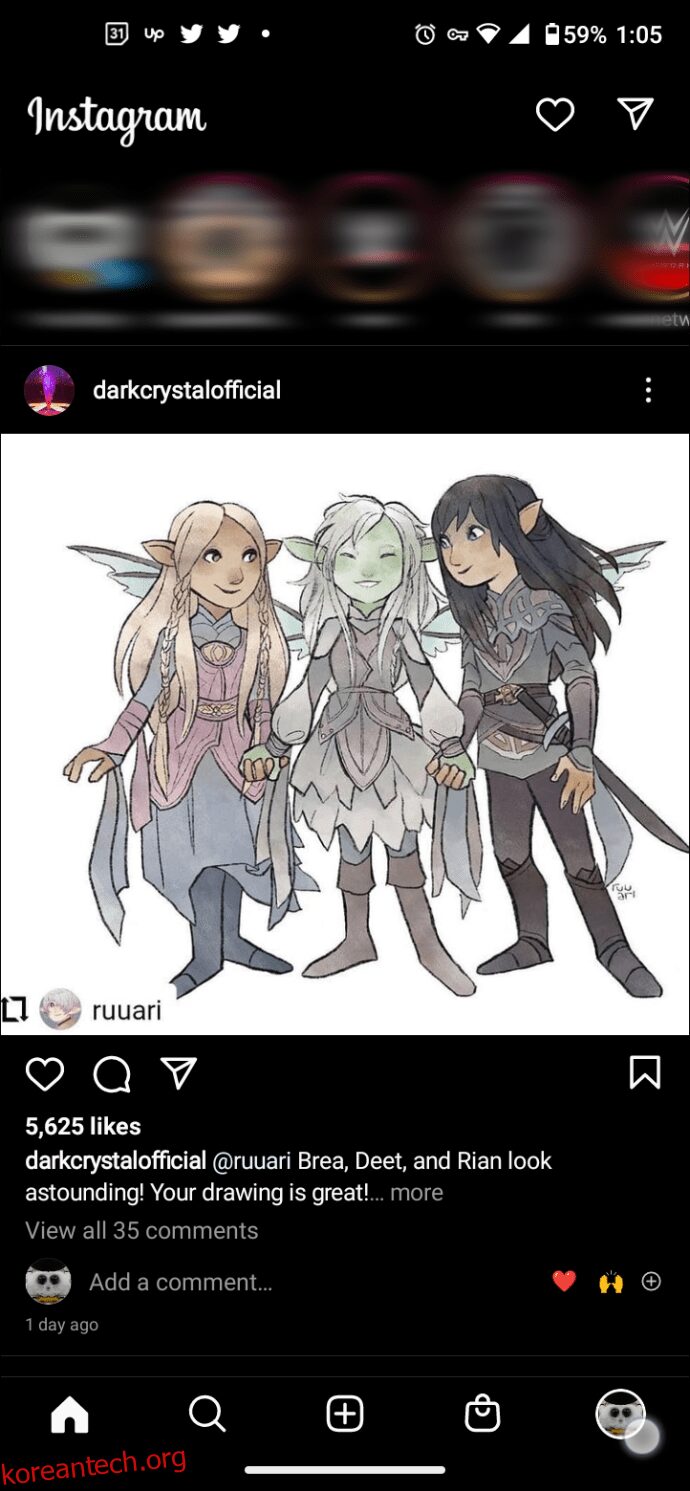
- “프로필 편집”을 탭합니다.
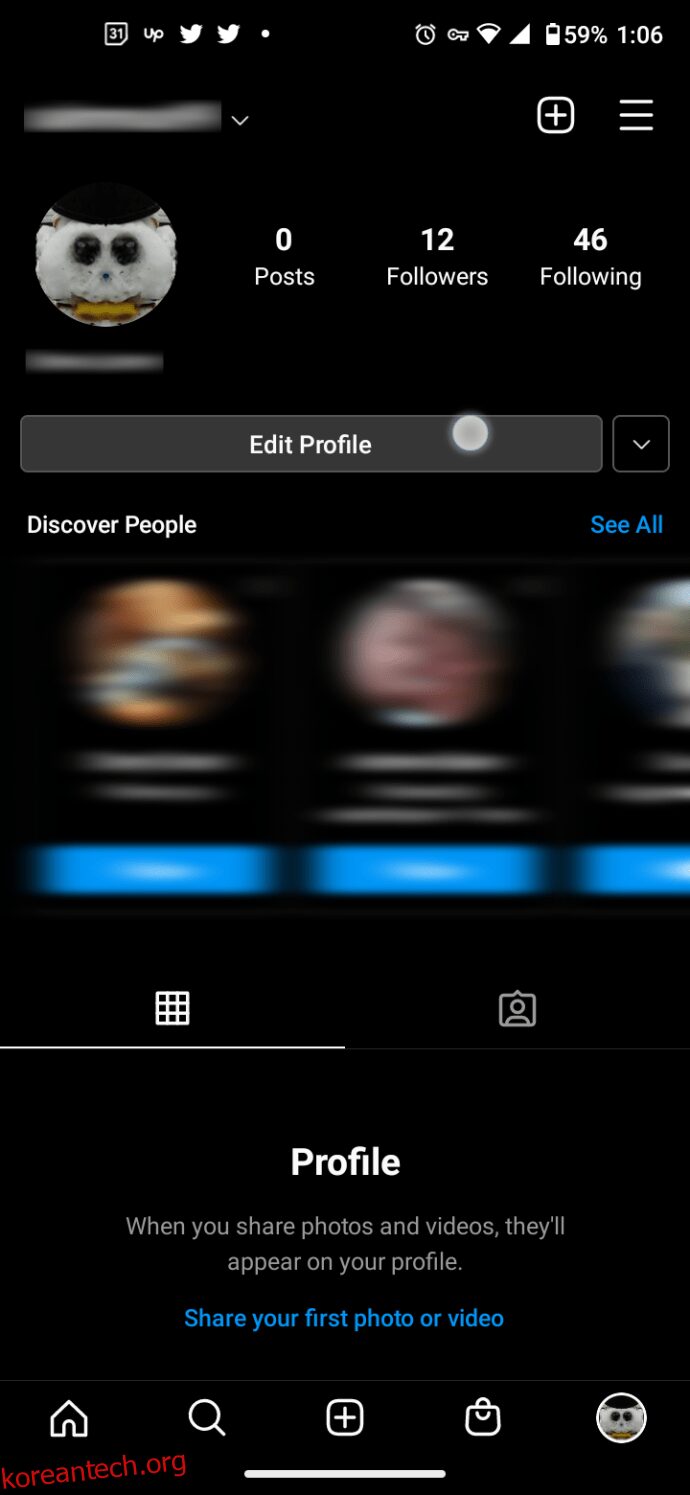
- “자기소개” 섹션을 탭합니다.
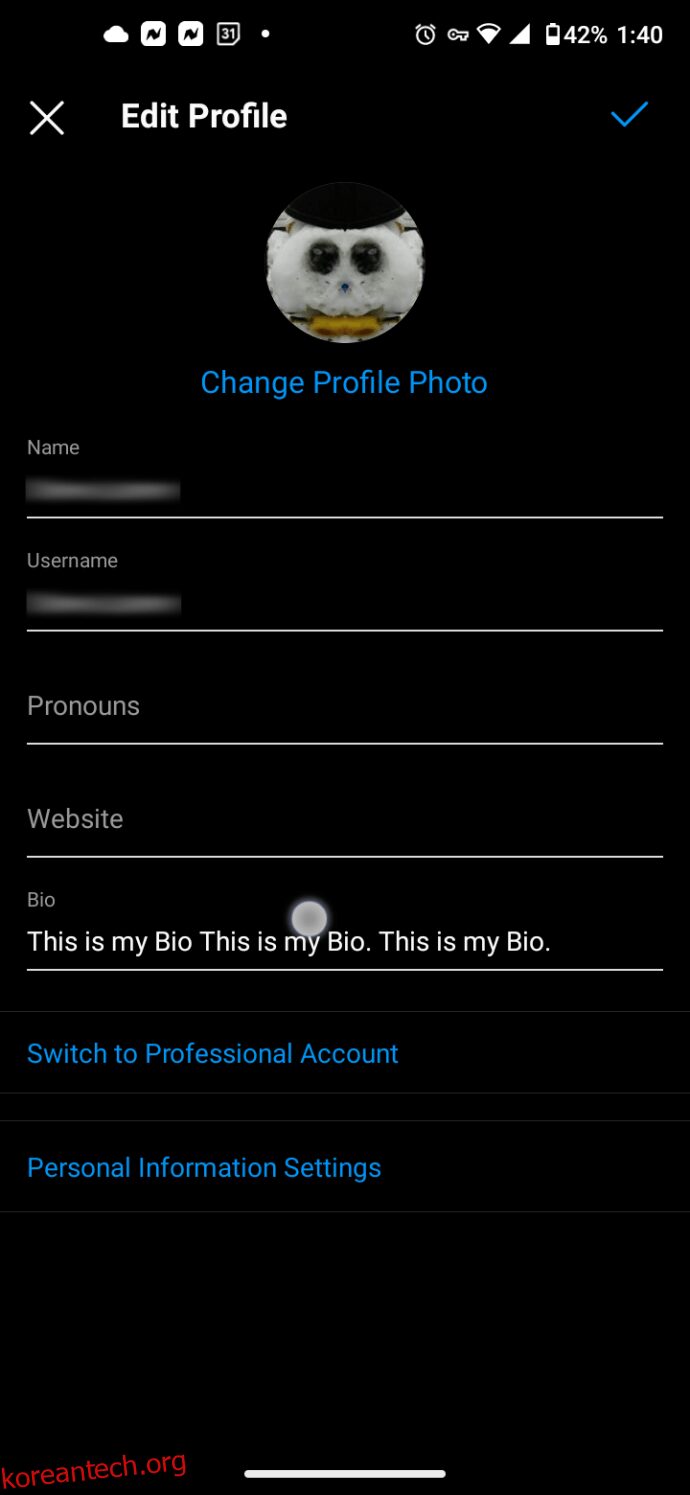
- 자기소개 편집 화면이 나타납니다.
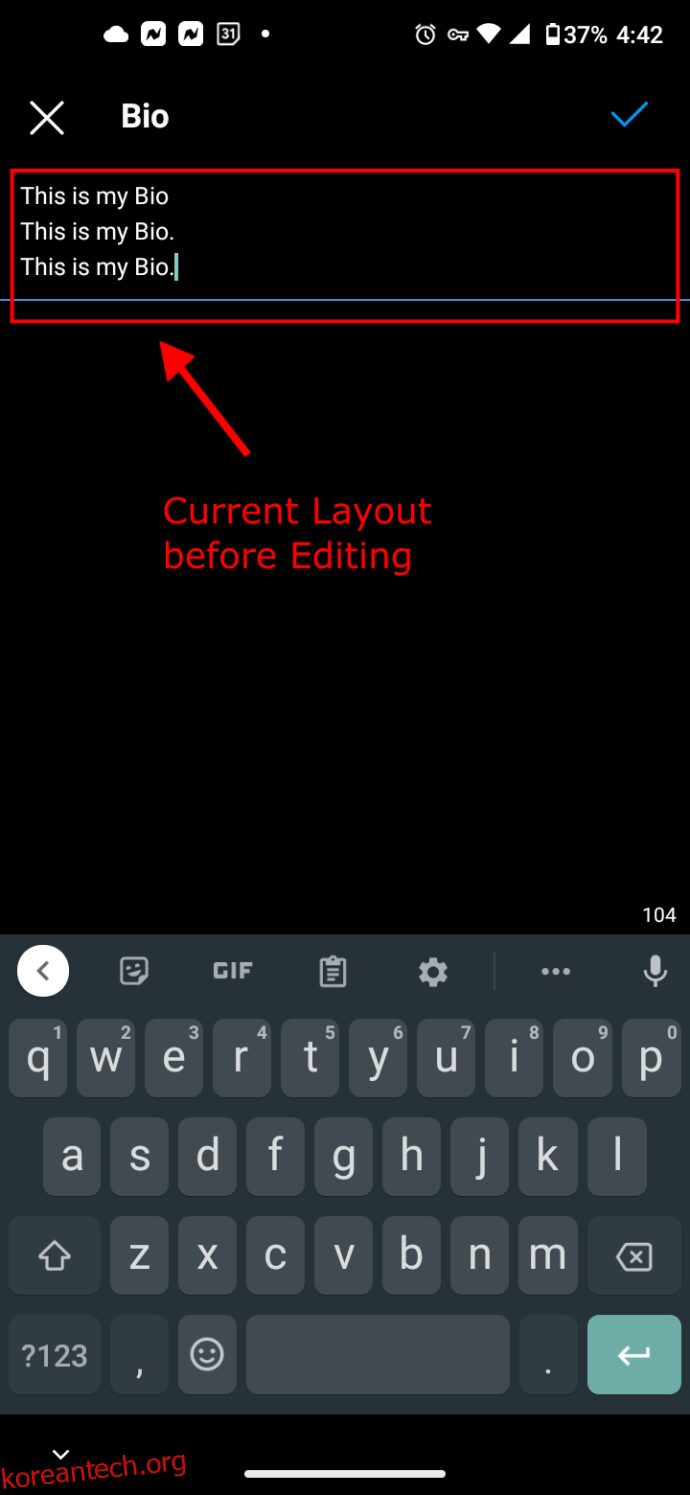
- 다음 괄호 사이의 공백을 필요한 만큼 복사합니다: [⠀⠀⠀⠀⠀⠀⠀⠀⠀]
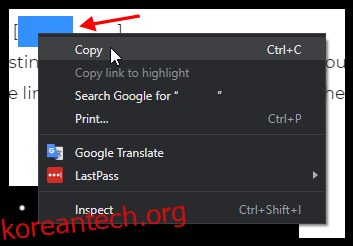
- 줄바꿈 없는 공백을 텍스트 앞에 붙여넣어 자기소개 텍스트 줄을 중앙에 정렬하거나 원하는 위치로 이동합니다. 변경 사항을 저장하려면 오른쪽 상단의 “파란색 체크 표시”를 탭합니다.
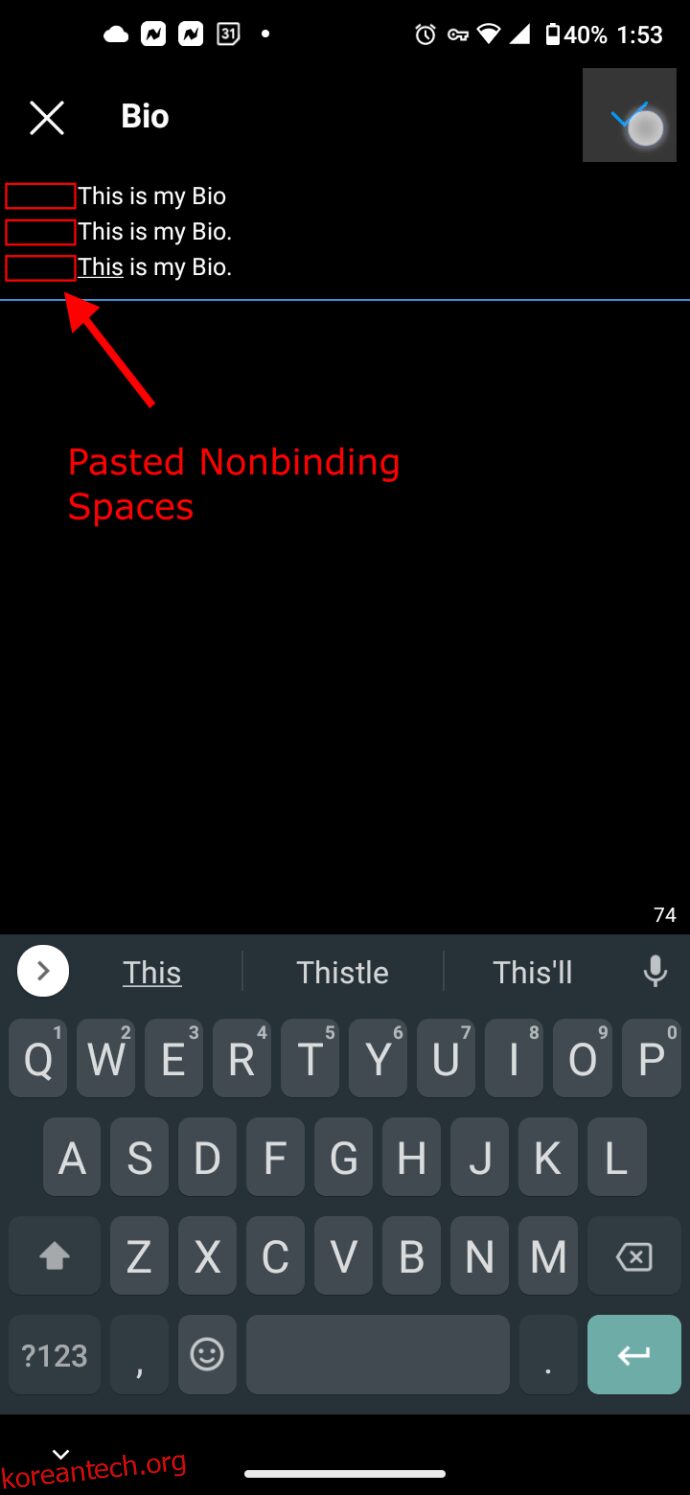
- 이제 인스타그램 프로필 자기소개 줄이 새로운 위치에 표시됩니다.
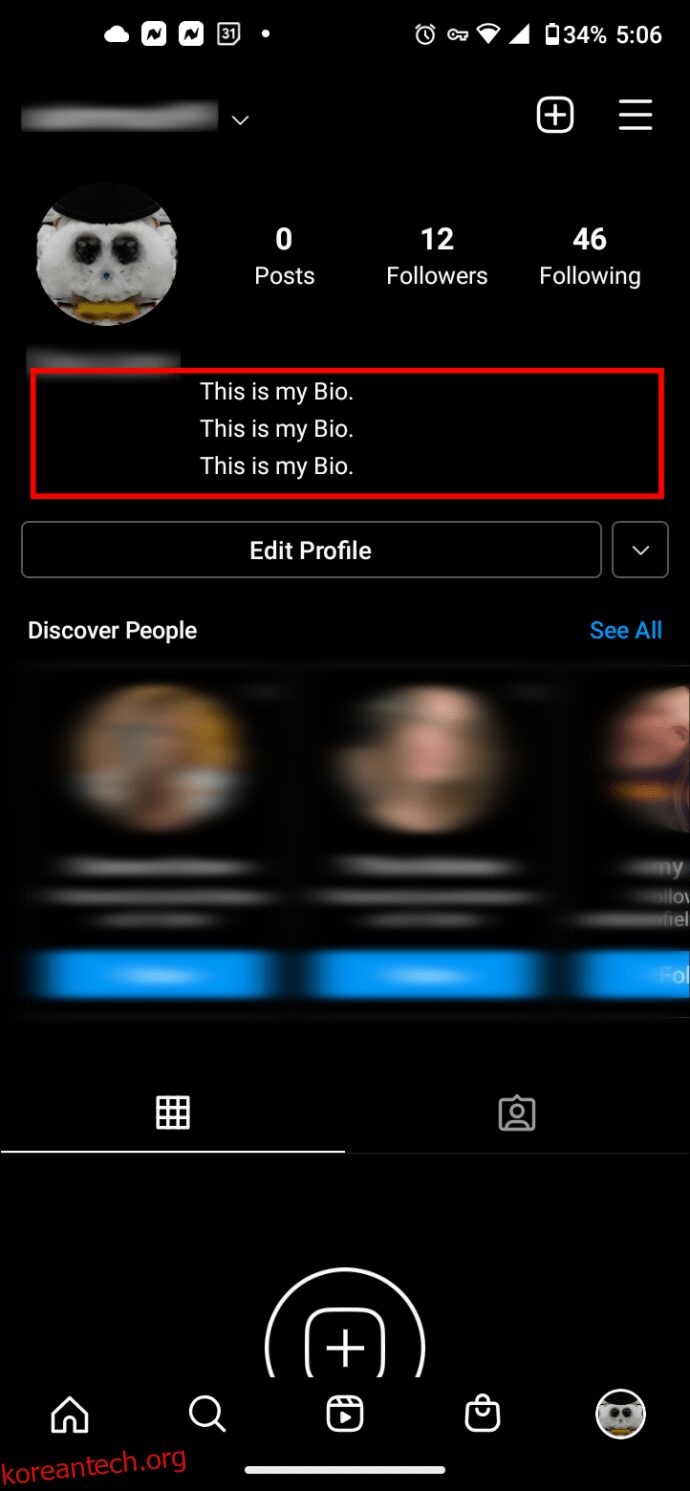
다양한 인스타그램 자기소개 스타일
텍스트를 중앙에 배치하는 것 외에도 자기소개를 꾸밀 수 있는 다른 방법들이 있습니다. 예를 들어, 각 줄의 들여쓰기를 다르게 설정하여 자기소개를 더욱 독특하게 만들 수 있습니다.
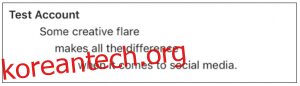
좋은 예시:

나쁜 예시:
두 번째 예시에서는 마지막 줄이 너무 짧아 시각적으로 균형이 맞지 않고, 중앙 정렬된 자기소개처럼 연락처 정보를 강조하지 못하는 것을 볼 수 있습니다.
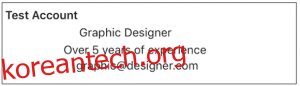
자신을 팔로우하는 사람들과 팔로우할 가능성이 있는 사람들이 당신의 자기소개에서 무엇을 얻어가길 바라는지, 어떤 정보를 강조하고 싶은지 등을 고려해야 합니다.
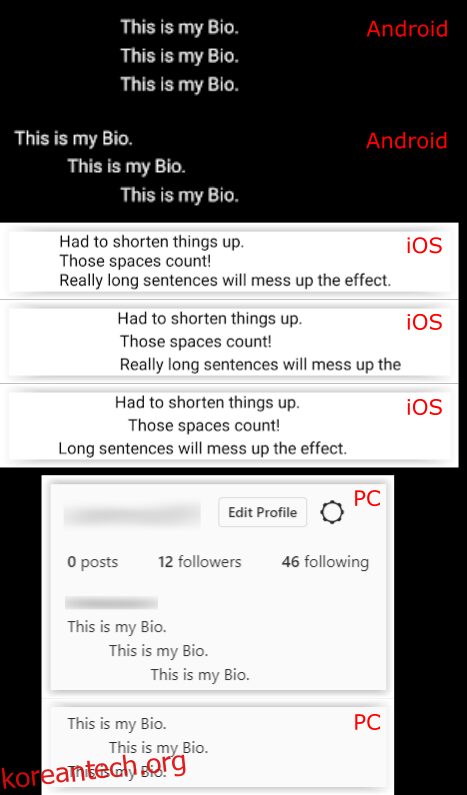
자기소개를 중앙 정렬하지 않아야 할 때
자기소개를 중앙에 배치하는 것이 항상 좋은 것은 아니며, 몇 가지 단점도 있습니다.
- 글자 수 부족: 자기소개에는 150자 제한이 있으며, 공백도 이 제한에 포함됩니다.
- 데스크탑에서 보기에 좋지 않음: 중앙에 정렬된 자기소개는 데스크탑에서 효율적으로 표시되지 않습니다. 물론 대부분의 사용자는 스마트폰으로 인스타그램을 확인하지만, 데스크탑 사용자도 고려해야 합니다.
- 텍스트 분리: 중앙 정렬하면 텍스트가 나뉘어 보일 수 있습니다. 짧은 문장으로 구성된 자기소개에는 문제가 없을 수 있지만, 이메일 주소와 같은 별도의 요소를 강조하는 데는 도움이 될 수 있습니다. 그러나 자기소개 흐름을 방해하고 어색하게 보일 수 있으며, 가독성도 떨어질 수 있습니다.
전반적으로 인스타그램에서 자기소개를 중앙에 정렬하거나 들여쓰기를 다르게 하면, 프로필을 더욱 돋보이게 할 수 있습니다. 연락처 정보를 강조하고 싶거나, 자기소개를 더 매력적으로 보이게 하고 싶다면, 인스타그램에서 텍스트를 중앙에 정렬하거나 들여쓰기 하는 것이 매우 쉬운 방법입니다.
